Kada koristite Outlook ili Windows Internet Explorer 7 noviju ili noviju, možete pregledavati i održavati isti popis RSS sažeci pretplata u bilo koji program. To možete učiniti zajedničkim korištenjem RSS sažeci popisa pretplata putem Popis čestih sažetaka sadržaja (CFL) u programu Microsoft Windows.
Kada dodate RSS sažetak sadržaja bilo kojem programu koji koristi CFL, ta će RSS sažetak sadržaja automatski biti dostupna u svim programima. Nekoliko je sažetaka sadržaja obuhvaćeno Windows Internet Explorer. Kada se CFL sinkronizira s Outlook, RSS sažeci će se prikazivati i u Outlook.
Zašto se RSS sažetak sadržaja koji izbrišem u Outlook ponovno pojavi?
Brisanjem RSS sažetak sadržaja u Outlook ne uklanja se RSS sažetak sadržaja iz CFL-a. Ako je uključena CFL sinkronizacija, RSS sažetak sadržaja će se Outlook ponovno pojaviti ako ostane na CFL-u.
Da biste uklonili RSS sažetak sadržaja koji se ponovno pojavi nakon brisanja u programu Outlook
-
Napravite nešto od sljedećeg:
-
Zadržite RSS sažetak sadržaja samo u Windows Internet Explorer Isključite sinkronizaciju s Popis čestih sažetaka sadržaja u Windows, a zatim otkažite pretplatu s RSS sažetak sadržaja u Outlook.
-
Uklanjanje RSS sažetak sadržaja u Outlook i Windows Internet Explorer Izbrišite RSS sažetak sadržaja u Outlook i Windows Internet Explorer.
-
Zadržite RSS sažetak sadržaja samo u Windows Internet Explorer
-
Na kartici Datoteka odaberite Mogućnosti >Dodatno.
-
U RSS sažeci poništite okvir Sinkroniziraj RSS sažeci s popisom uobičajenih sažetaka sadržaja (CFL) Windows potvrdni okvir.
Otkazivanje pretplate i brisanje svih sadržaja
-
U aplikacijiPošta u okno za navigaciju proširite mapuRSS sažeci.
-
Odaberite mapu za RSS sažetak sadržaja, a zatim pritisnite Delete
-
Kada se od vas zatraži da potvrdite brisanje, odaberiteDa.
Otkazivanje pretplate i preuzimanje sadržaja
-
Na kartici Datoteka odaberite Račun Postavke > račun Postavke.
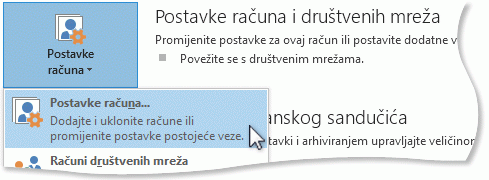
-
Na kartici RSS sažeci u odjeljku Naziv sažetka sadržajaodaberite RSS sažetak sadržaja >Ukloni.
Napomena: Da biste otkazali više RSS sažeci, pritisnite i držite Ctrl dok RSS sažetak sadržaja imena.
-
Kada se od vas zatraži da potvrdite brisanje, odaberite Da.
Uklanjanje RSS sažetak sadržaja u Outlook i Windows Internet Explorer
-
U okno s mapama u odjeljkuRSS sažecidesnom tipkom miša kliknite RSS sažetak sadržaja koji želite izbrisati, a zatim odaberiteIzbriši mapu.
-
U Windows Internet Explorer odaberite ikonu Favoriti.
-
Na kartici Sažeci sadržaja desnom tipkom miša kliknite RSS sažetak sadržaja, a zatim odaberite Izbriši.
-
Kada se od vas zatraži da potvrdite brisanje, odaberite Da.










